Modus "Festes Layout"
Wenn Sie auf dem Startbildschirm auf Festes Layout (Fixed Layout) klicken, wird der Modus Festes Layout geöffnet.
Im Modus Festes Layout ordnen Sie die Druckdaten akkurat entsprechend der Breite des Rollenpapiers oder auf Papier im Standardformat an, bevor Sie sie drucken.
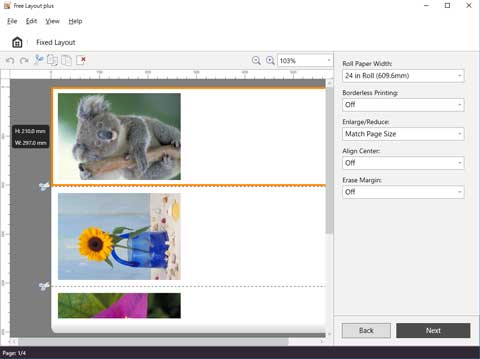
Menüleiste
Die Menüs für die gewünschten Funktionen wählen.

Hauptbereich
In diesem Bereich können Sie Bilder anordnen und Druckeinstellungen vornehmen.
 Hinweis
Hinweis
- Klicken Sie im Hauptbereich auf
 , um zum Hauptbildschirm zurückzukehren.
, um zum Hauptbildschirm zurückzukehren.
Bearbeitungsbildschirm
Legen Sie das Layout und die Rollenpapierbreite fest, während Sie eine Vorschau der Druckergebnisse prüfen.
Durch Klicken auf Weiter (Next) wird die Bearbeitung geschlossen, und Sie gelangen zum Bildschirm "Druckeinstellungen".
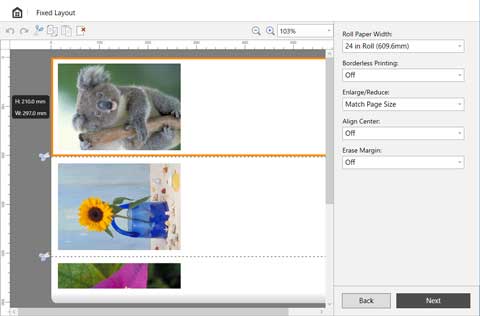
- Symbolleiste
-
Die Schaltflächen für die wichtigsten Funktionen wählen.

 Rückgängig (Undo)
Rückgängig (Undo)-
Der letzte Bearbeitungsschritt wird rückgängig gemacht.
Sie können Rückgängig (Undo) auch über das Menü Bearbeiten (Edit) ausführen.  Wiederholen (Redo)
Wiederholen (Redo)-
Der letzte Bearbeitungsschritt wird wiederhergestellt.
Sie können Wiederholen (Redo) auch über das Menü Bearbeiten (Edit) ausführen.  Ausschneiden (Cut)
Ausschneiden (Cut)-
Das ausgewählte Objekt wird ausgeschnitten.
Sie können Ausschneiden (Cut) auch über das Menü Bearbeiten (Edit) ausführen.  Kopieren (Copy)
Kopieren (Copy)-
Das ausgewählte Objekt wird kopiert.
Sie können Kopieren (Copy) auch über das Menü Bearbeiten (Edit) ausführen.  Einfügen (Paste)
Einfügen (Paste)-
Das ausgeschnittene bzw. kopierte Objekt wird eingefügt.
Sie können Einfügen (Paste) auch über das Menü Bearbeiten (Edit) ausführen.  Löschen (Delete)
Löschen (Delete)-
Das ausgewählte Objekt wird gelöscht.
Sie können Löschen (Delete) auch über das Menü Bearbeiten (Edit) ausführen.  (Ansicht "Vergrößern/Verkleinern")
(Ansicht "Vergrößern/Verkleinern")-
Damit können Sie das Skalierungsverhältnis im Vorschaubildschirm ändern.
- Vorschaubereich
-
Zeigt eine Vorschau der Druckergebnisse mit den aktuellen Einstellungen an.
Darüber hinaus können Sie die Reihenfolge von Objekten durch Ziehen ändern.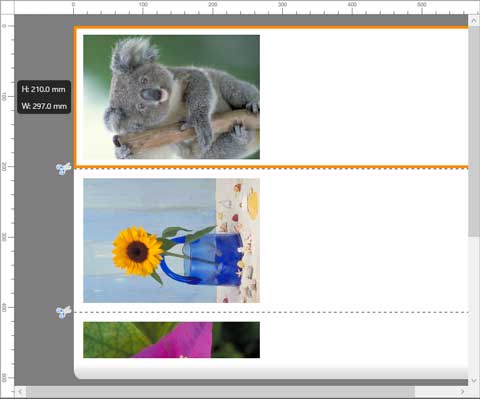
- Bereich für Einstellungsbearbeitung
-
Legen Sie die Rollenpapierbreite fest, und nehmen Sie Einstellungen für die in der Vorschau ausgewählte Seite vor.
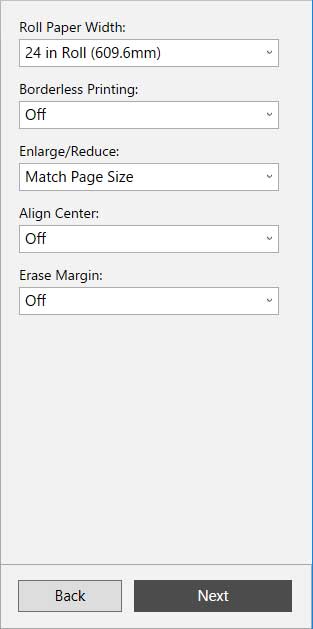
- Rollenpapierbreite (Roll Paper Width)
-
Legen Sie die Breite des Rollenpapiers fest.
- Randloser Druck (Borderless Printing)
-
Legen Sie fest, ob randlos gedruckt werden soll.
Wenn Sie diese Einstellung auf Ein (On) setzen, wird der Druckbereich bis zu beiden Rändern und der Vorderkante des Papiers vergrößert. - Vergrößern/Verkleinern (Enlarge/Reduce)
-
Wählen Sie die Größeneinstellung für alle Objekte aus.
Sie können die lange oder die kurze Seite an die Breite des Rollenpapiers anpassen, indem Sie Kurze S. an Rollenpap.br. anp. (Fit Short Side to Roll Paper Width) oder Lange S. an Rollenpap.br. anp. (Fit Long Side to Roll Paper Width) auswählen. - Zentriert ausrichten (Align Center)
-
Legen Sie das Layout so fest, dass alle Objekte horizontal auf dem Rollenpapier zentriert werden.
- Rand löschen (Erase Margin)
-
Legen Sie fest, ob der weiße Bereich um alle Objekte herum automatisch gelöscht werden soll und diese an die Breite des Papiers angepasst werden sollen.
Bildschirm Druckeinstellungen
Klicken Sie im Bearbeitungsbildschirm auf Weiter (Next), und nehmen Sie dann die Druckeinstellungen vor.
Nachdem Sie die verschiedenen Elemente eingestellt haben, klicken Sie auf Drucken (Print), um den Druckvorgang zu starten.
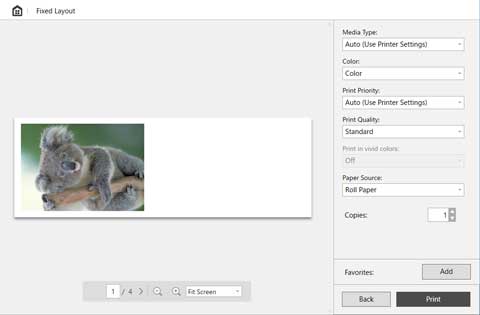
- Vorschaubereich
-
Zeigt eine Vorschau der Druckergebnisse für jede Seite an.
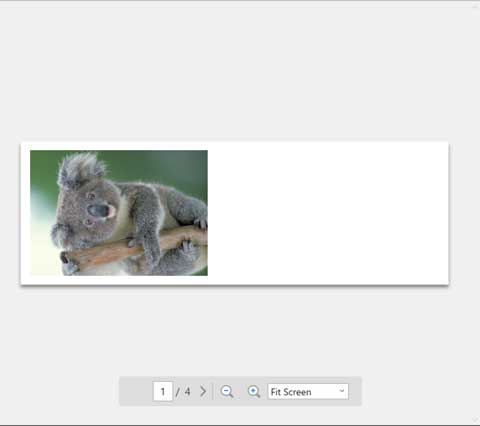
- Bereich "Druckeinstellungen"
-
Legen Sie die Rollenpapierbreite fest, und nehmen Sie Einstellungen für die in der Vorschau ausgewählte Seite vor.
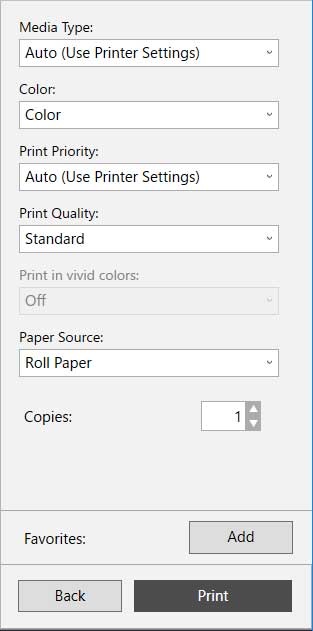
- Medientyp (Media Type)
- Legen Sie den Papiertyp für den Druck fest.
- Farbe (Color)
- Legen Sie entweder Farbe (Color) oder Monochrom (Monochrome) als Farbe für den Druck fest.
- Druckpriorität (Print Priority)
- Legen Sie fest, welche Elemente in den Druckergebnissen betont werden sollen.
- Druckqualität (Print Quality)
- Wählen Sie die geeignete Druckqualität für Ihre Ziele aus.
- Druck bunter Farben (Print in vivid colors)
- Legen Sie fest, ob in bunten Farben gedruckt werden soll.
- Papierzufuhr (Paper Source)
- Legen Sie die Papierzufuhr fest.
- Kopien (Copies)
- Legen Sie die Anzahl der zu druckenden Exemplare fest.
- Favoriten (Favorites)
- Sie können die derzeit im Bearbeitungsbildschirm und im Bildschirm Druckeinstellungen festgelegten Einstellungen in den Favoriten (Favorites) registrieren, indem Sie auf Hinzufügen (Add) klicken. Sie können die in Favoriten (Favorites) registrierten Einstellungen ganz einfach auf dem Blatt Favoriten (Favorites) im Startbildschirm abrufen.
Statusleiste
Zeigt Informationen wie die Anzahl der ausgewählten Daten und das Papierformat an.

 Hinweis
Hinweis
- Sie können Sie das Menü Ansicht (View) verwenden, um die Symbol- und Statusleiste ein- bzw. auszublenden.

